設定 Azure Private 5G Core 的 UE 到 UE 內部轉送 - Azure 入口網站
Azure Private 5G Core 可讓連結至相同資料網路的使用者設備 (UES) 之間的流量保持在該網路內。 這稱為 UE 之間的內部轉送。 UE 之間的內部轉送可將延遲降至最低,並將 UE-UE 流量的安全性與隱私權最大化。 您可以使用 SIM 卡原則來啟用或停用此行為。
如果您使用 預設服務和允許的所有 SIM 卡原則 ,則會啟用內部轉送。 如果您使用更嚴格的原則,您可能需要啟用內部轉送。
如果您使用 預設服務和允許所有 SIM 卡原則 ,而且想要停用內部轉送,可能是因為您使用外部閘道,或因為不想讓 UE 彼此通訊,您可以建立服務來執行此動作,然後將它套用至允許的所有 SIM 卡原則。
必要條件
- 請確定您可以使用帳戶來登入Azure 入口網站,並存取您在完成部署私人行動網路 的必要條件工作中所識別的作用中 訂用帳戶。 此帳戶在訂用帳戶範圍中必須具有內建參與者或擁有者角色。
- 識別對應至私人行動網路的行動網路資源名稱。
- 收集所選服務 所需資訊中 收集所有組態值。
建立服務以允許內部轉送
在此步驟中,我們將建立一項服務,以允許標示為 UE 範圍中遠端位址的流量(在此範例中為 10.20.0.0/16)雙向流動。
若要建立服務:
登入 Azure 入口網站。
搜尋並選取代表私人行動網路的行動網路資源。
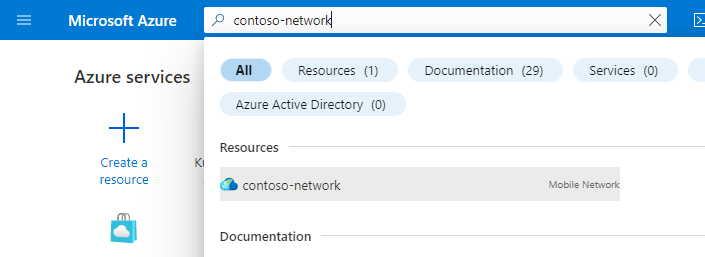
在 [ 資源] 功能表中,選取 [ 服務 ]。
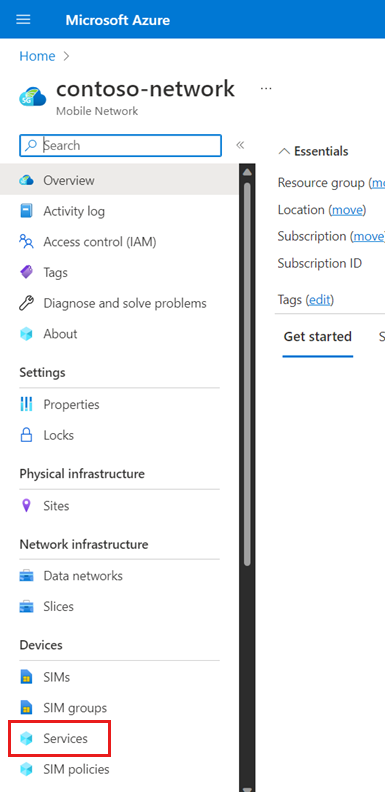
在命令列 中 ,選取 [ 建立 ]。
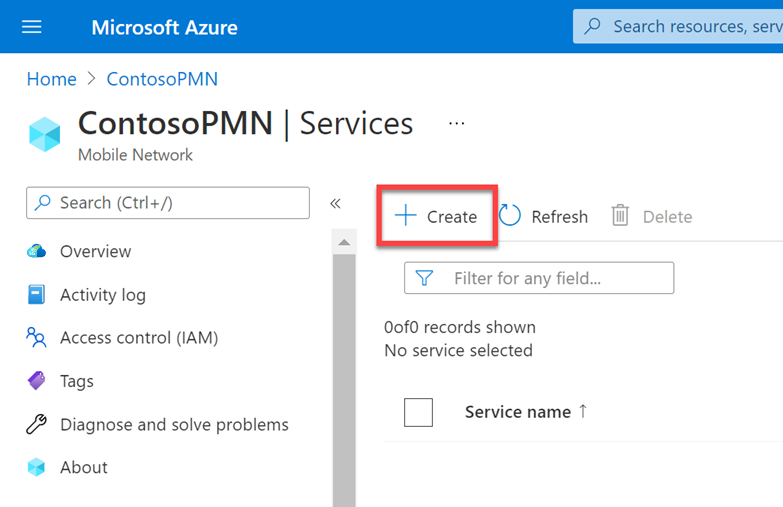
我們現在會輸入值,以定義將套用至符合此服務的服務資料流程 (SDF) 的 QoS 特性。 在 [ 基本] 索引 標籤上,填寫欄位,如下所示。
欄位 值 服務名稱 service_allow_internal_forwarding服務優先順序 200最大位元速率 (MBR) - 上行連結 2 Gbps最大位元速率 (MBR) - 下行連結 2 Gbps配置和保留優先順序層級 25QI/QCI 9先占功能 選取 [可能未先占 ]。 先占弱點 選取 [不可先占 ]。 在 [資料流程原則規則 ] 底下 ,選取 [ 新增原則規則 ]。
我們現在會建立資料流程原則規則,允許任何符合下一個步驟中設定之資料流程範本的封包。 在 右側的 [新增原則規則 ] 底下,填寫欄位,如下所示。
欄位 值 規則名稱 rule_allow_internal_forwarding原則規則優先順序 選取 [200 ]。 允許流量 選取 [啟用] 。 我們現在會建立資料流程範本,以在 10.20.0.0/16 的封包上比對,以便允許
rule_allow_internal_forwarding它們。 在 [資料流程範本 ] 底下 ,選取 [ 新增資料流程範本 ]。 在 [ 新增資料流程範本 ] 快顯視窗中,填寫欄位,如下所示。欄位 值 範本名稱 internal_forwarding通訊協定 全選。 方向 選取 [雙向 ]。 遠端 IP 10.20.0.0/16連接埠 保留空白。 選取新增。
在 [ 基本設定] 索引 標籤上,選取 [ 檢閱 + 建立 ]。
選取 [建立] 以建立服務。
建立服務時,Azure 入口網站會顯示下列確認畫面。 選取 [移至資源 ] 以查看新的服務資源。
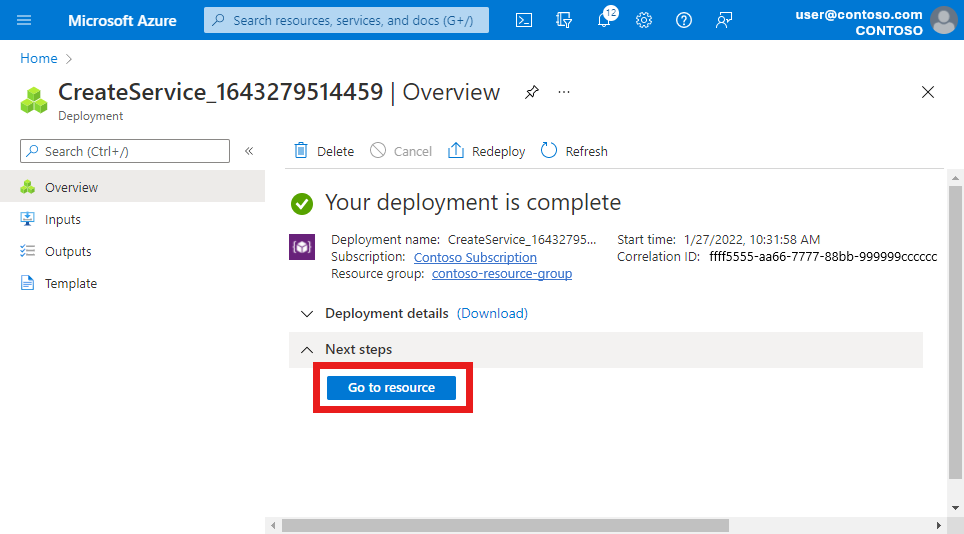
確認畫面底部所列的 QoS 特性、資料流程原則規則和服務資料流程範本已設定為預期。
建立服務以封鎖內部轉送
在此步驟中,我們將建立服務,以兩個方向針對 UE 所設定的範圍中,封鎖以遠端位址標示的流量(在此範例中為 10.20.0.0/16)。
若要建立服務:
登入 Azure 入口網站。
搜尋並選取代表私人行動網路的行動網路資源。
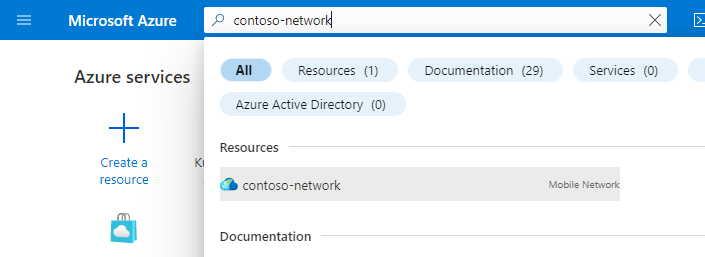
在 [ 資源] 功能表中,選取 [ 服務 ]。
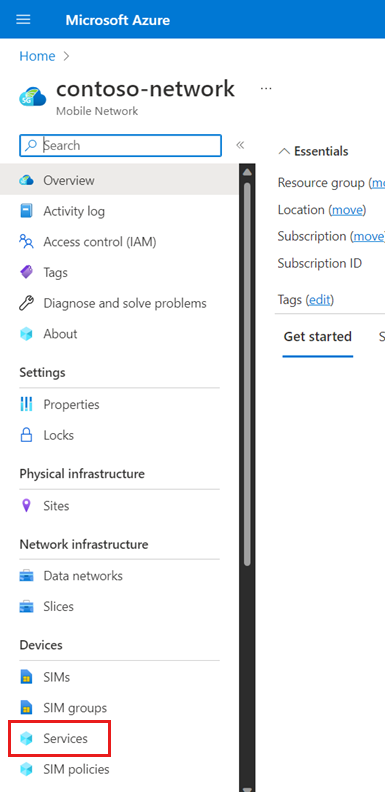
在命令列 中 ,選取 [ 建立 ]。
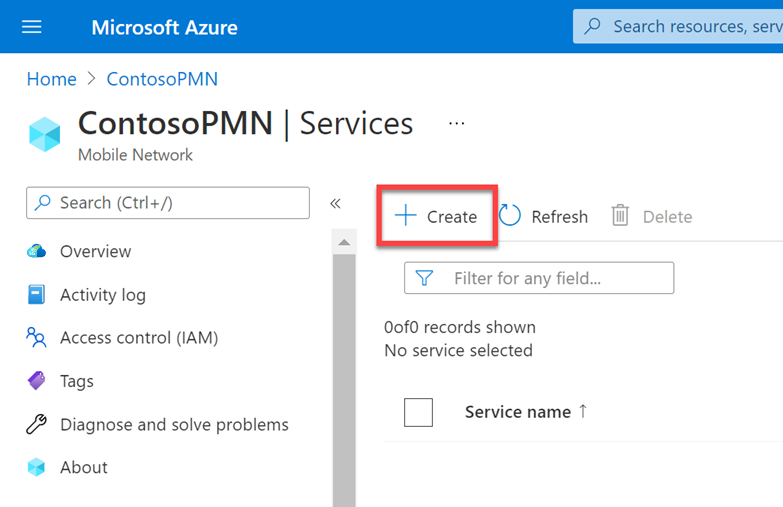
輸入值,以定義將套用至符合此服務的服務資料流程 (SDF) 的 QoS 特性。 在 [ 基本] 索引 標籤上,填寫欄位,如下所示。
欄位 值 服務名稱 service_block_internal_forwarding服務優先順序 200最大位元速率 (MBR) - 上行連結 2 Gbps最大位元速率 (MBR) - 下行連結 2 Gbps配置和保留優先順序層級 25QI/QCI 9先占功能 選取 [可能未先占 ]。 先占弱點 選取 [不可先占 ]。 重要
服務 優先順序 的值必須低於任何衝突的服務(例如「允許全部」服務)。 服務會依優先順序與流量相符。
在 [資料流程原則規則 ] 底下 ,選取 [ 新增原則規則 ]。
我們現在會建立資料流程原則規則,以封鎖任何符合下一個步驟中設定之資料流程範本的封包。 在 右側的 [新增原則規則 ] 底下,填寫欄位,如下所示。
欄位 值 規則名稱 rule_block_internal_forwarding原則規則優先順序 選取 [200 ]。 允許流量 選取 [ 封鎖]。 我們現在會建立資料流程範本,以在 10.20.0.0/16 中流向或離開 UE 的封包上相符,以便封鎖
rule_block_internal_forwarding它們。 在 [資料流程範本 ] 底下 ,選取 [ 新增資料流程範本 ]。 在 [ 新增資料流程範本 ] 快顯視窗中,填寫欄位,如下所示。欄位 值 範本名稱 internal_forwarding通訊協定 全選。 方向 選取 [雙向 ]。 遠端 IP 10.20.0.0/16連接埠 保留空白。 選取新增。
在 [ 基本設定] 索引 標籤上,選取 [ 檢閱 + 建立 ]。
選取 [建立] 以建立服務。
建立服務時,Azure 入口網站會顯示下列確認畫面。 選取 [移至資源 ] 以查看新的服務資源。
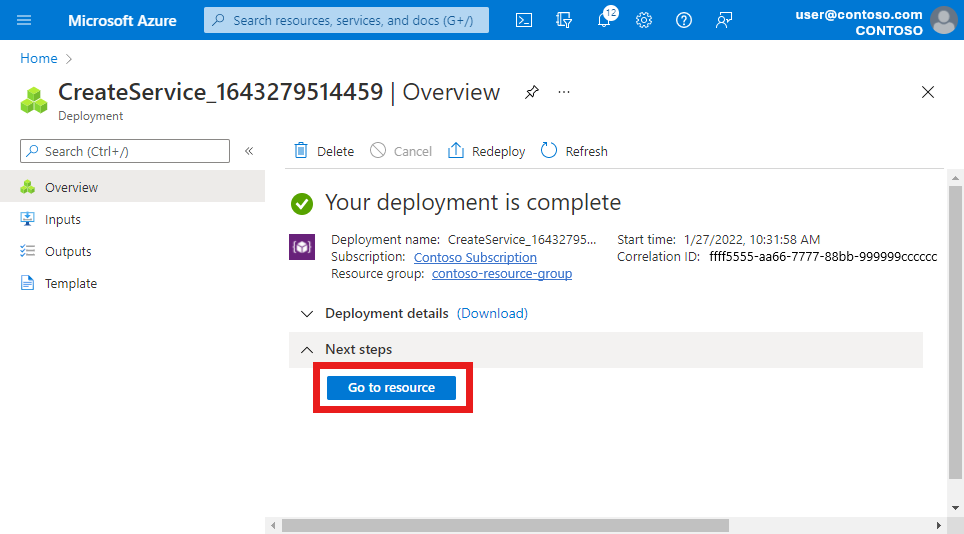
確認畫面底部所列的 QoS 特性、資料流程原則規則和服務資料流程範本已設定為預期。
修改現有的 SIM 原則以指派新服務
在此步驟中,我們會將新服務 ( service_allow_internal_forwarding 或 service_block_internal_forwarding ) 指派給現有的 SIM 卡原則。
尋找為您的 UI 設定的 SIM 原則。
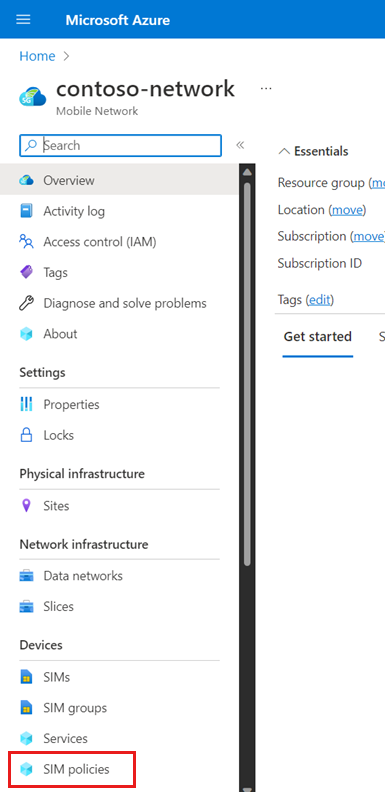
選取您要修改的 SIM 原則,然後選取 [ 修改選取的 SIM 原則 ]。
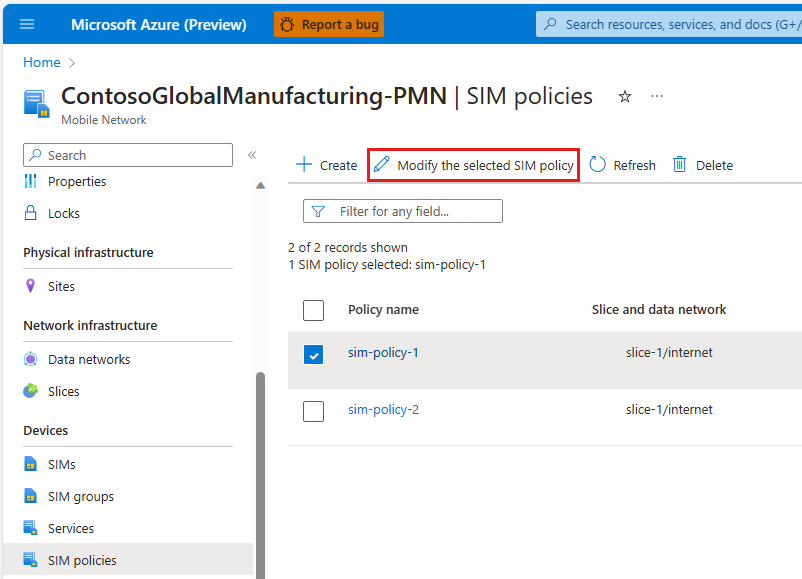
針對針對您的 UE 設定的現有配量和資料網路,選取 [修改網路範圍 ]。
在 [服務組態 ] 底下 ,新增服務。
選取 [修改]。
選取 [ 指派給 SIM ]。
選取 [ 檢閱 + 修改 ]。
檢閱更新的 SIM 卡原則,並檢查設定是否如預期般。
- SIM 原則的最上層設定會顯示在 [基本資訊 ] 標題底下。
- 網路範圍組態會顯示在 [網路範圍 ] 標題底下 ,包括 [服務組態] 下的 [服務 設定] 底下的 [服務設定] 和 [服務品質] 下的 [服務品質] 設定。